win10开机登录界面中如何添加个性签名?
时间:2018-02-06 15:27:47 魔新豆网
win10系统被越来越多的人使用,不少用户喜欢将电脑或者手机设置的个性化一些,想与其它人有与众不同的地方。那么win10开机登录界面中如何添加个性签名?下面和专家一起来看看吧。
具体步骤:
【Win+R】组合键并输入【regedit】回车进入注册表编辑器,在注册表中找到:
HKEY_LOCAL_MACHINESOFTWAREMicrosoftWindows NTCurrentVersionWinlogon;
然后在右侧查找名为“LegalNoticeCaption”和“LegalNoticeText”的两个文件,分别双击这两个文件,把想要显示在Windows登录界面的文字依次填写在【数值数据】中即可。
“LegalNoticeCaption”中填写的内容为正常字体显示,而“LegalNoticeText”显示的字体较小。
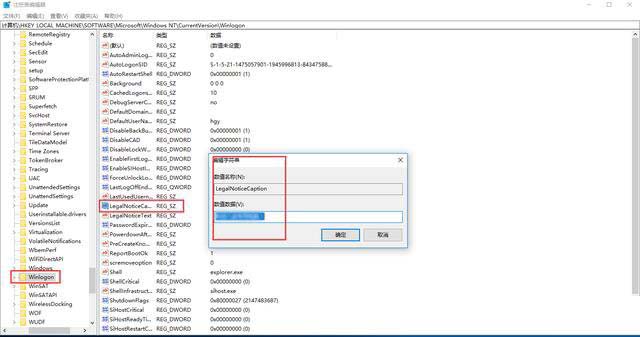
LegalNoticeCaption的值修改为比如“欢迎您的加入”
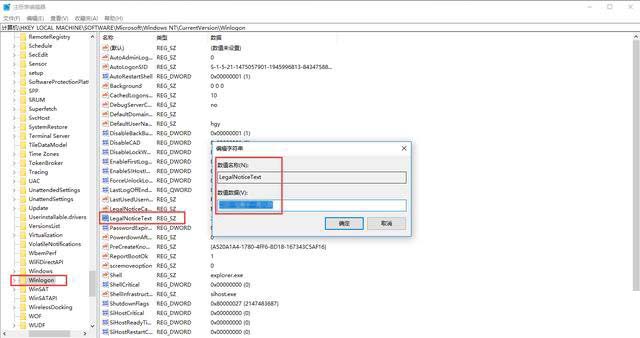
LegalNoticeText的值修改为比如“欢迎你的加入!”
修改完之后,退出注册表编辑器,重新启动电脑,在登陆界面,就可以出现这样的个性文字了。
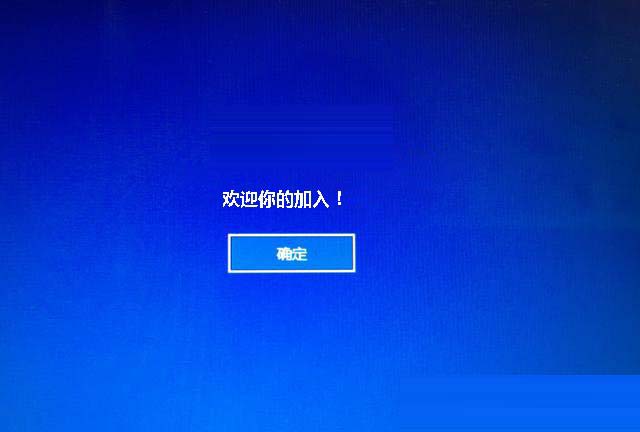
此设置,在微软系列系统中都适用,在WIN7和WIN10中测试有效。
以上就是win10开机登录界面中如何添加个性签名的介绍。相信看完之后对大家一定有所帮助。更多教程请继续关注生活!
本文标签:
读过此篇文章的网友还读过:
- 电脑开机失败显示EXITING INTEL PXE ROM该怎么办?
- 如何取消电脑开机密码
- 台式电脑开机后显示屏无反应,但主机正常启动怎么解决?
- 电脑开机蓝屏显示错误代码0xc0000034该怎么办?
- 电脑开卡在正在启动windows界面的几种原因分析与解决办法
- 电脑通电开机却没反应该怎么办?
- 电脑开机提示bootmgr is missing的解决方法
- CAD布局界面怎么快速加入标准图框?
- CAD界面太小图无法全部显示怎么办?CAD调整工作窗口的教程
- 3Dmax初始化失败一直停留在initializing界面该怎么办?
- 笔记本开机后鼠标键盘都不能用了怎么办?
- 笔记本开机出现missing operating system该怎么办?
